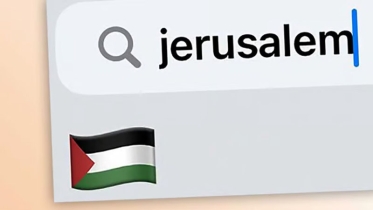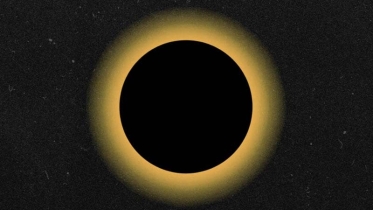অনেক সময় দেখা যায় কম্পিউটার কেনার দুই-এক বছরের মধ্যেই সেটি আর স্বাচ্ছন্দ্যে ব্যবহার করা যাচ্ছে না অথবা নতুন কেনা ল্যাপটপ চালু হতেই অনেকক্ষণ সময় লাগে। প্রতিনিয়ত ব্যবহারের সময় কম্পিউটারের
এসব সমস্যা আপনি নিজেই খুব সহজে মিটিয়ে ফেলতে পারেন
তাপমাত্রা
কম্পিউটারের ভেতরে কী চলছে তা সাধারণত আমরা খেয়াল করি না। কম্পিউটার যখন এক-দুই বছরের পুরনো হতে থাকে, তখন স্বাভাবিকভাবেই সিপিইউ-এর ওপরের কুলারটিতে ধুলো জমে যায়। এতে কম্পিউটার ঠাণ্ডা করার কাজে ব্যাঘাত ঘটে। এ ছাড়াও ওই ফ্যানের নিচে আর সিপিইউ-এর মাঝে একটা পাতলা থার্মাল পেস্টের লেয়ার থাকে, সময়ের সঙ্গে সঙ্গে সেটাও কিছুটা শুকিয়ে আসে। ফলে সিপিইউ থেকে তাপ কুলার পর্যন্ত পৌঁছতে পারে না।
এখন থেকে কম্পিউটার চালিয়ে এইচডব্লিউ-মনিটর (ঐডগড়হরঃড়ৎ) নামের সফটওয়্যার ব্যবহার করুন। এটি বিনামূল্যেই পাবেন। কম্পিউটার যখন চালু করছেন, আর যখন একসঙ্গে অনেক প্রোগ্রাম চালাচ্ছেন, তখন সর্বোচ্চ তাপমাত্রা কত মাঝে মাঝে খেয়াল করে দেখুন। যদি দেখেন তাপমাত্রা সাধারণভাবে ৩৫-৪০ ডিগ্রী সেলসিয়াস এবং সর্বোচ্চ ৭৫ ডিগ্রীর মধ্যে ঘোরাফেরা করছে, খুব একটা চিন্তার কারণ নেই। তাপমাত্রা যদি তার থেকে বেড়ে যায়, তাহলে ভাল করে ভেতরের ধুলা পরিষ্কার করুন। অনেক ক্ষেত্রে এতেই কাজ হয়ে যায়। কিন্তু তাতেও না হলে থার্মাল পেস্ট পাল্টাতে হতে পারে। নিজে না পারলে অভিজ্ঞ কারও সাহায্য নিন।
হার্ড ডিস্ক স্পেসা
কম্পিউটার চালু হতে বা সামান্য একটা ফাইল খুলতেই অনেক সময় লেগে গেলে খেয়াল করে দেখুন, আপনার ল্যাপটপের হার্ড ডিস্কের স্পিড কত আরপিএম। যদি সেটা ৫ হাজার ৪০০ রোটেশন প্রতি মিনিট হয়, তবে তা সাধারণ ৭ হাজার ২০০ আরপিএম হার্ড ডিস্কের থেকে স্লো হবেই, কিছু করার নেই। এটা কেনার আগেই খেয়াল করবেন। কিন্তু আপনার সাধারণ ৭ হাজার ২০০ আরপিএম-এর হার্ড ডিস্ক যদি আগের থেকে স্লো হয়ে যায়, সেটাকে ডিফ্র্যাগ করুন। এর ফলে যত তথ্য রয়েছে হার্ড ডিস্কে, সব একটা নির্দিষ্ট অংশে থাকবে, হার্ড ডিস্ক জুড়ে ছড়িয়ে থাকবে না, ফলে আপনি যখন কোন ফাইল খুঁজবেন, অনেক তাড়াতাড়ি সেটা খুঁজে পাবেন, খুলে ব্যবহার করতে পারবেন। যদি নতুন কম্পিউটার হয়ে থাকে, তাহলে শুরুতেই বায়োস সেটিংস (BIOS Settings) ব্যবহার করে ফাস্ট বুট চালু করে দিন, উইনডোজ চালু হবে আরও তাড়াতাড়ি।
র্যামের যথাযথ ব্যবহার
অনেক সময় ৮ জিবি র্যামের থাকা সত্ত্বেও সামান্য কিছু ট্যাব খুলতেই প্রায় অর্ধেক র্যাম ভরে যায়, তার পর ছবি বা ভিডিও এডিটের মতো কাজ করার প্রায় কোন উপায়ই থাকে না। এ ক্ষেত্রে আপনাকে খেয়াল রাখতে হবে কম্পিউটারে শুরু হতেই পেছনে কী কী সফটওয়্যার চালু হয়ে গেছে। অনেক ক্ষেত্রে একাধিক এমন সফটওয়্যারও চালু হয়ে যায়, যা আপনি হয়ত কোন দিন ব্যবহারও করেননি বা খুব অল্প ব্যবহার করেছেন। টাস্ক ম্যানেজার থেকে দেখুন স্টার্টআপে কী কী সফটওয়্যার চালু হচ্ছে। অপ্রয়োজনীয় সবকটি সফটওয়্যার বন্ধ করুন। দেখুন অটো আপডেটে কী কী সফটওয়্যার রয়েছে, যার জন্য আপনার কম্পিউটার এবং নেট স্লো হয়ে যেতে পারে, সব বন্ধ করুন। ম্যানুয়ালি আপডেট করুন নিজের প্রয়োজন অনুযায়ী। খেয়াল রাখুন ক্যাশে মেমরি এবং টেম্প ফাইল, জাঙ্ক ফাইল নিয়মিত ক্লিয়ার করার কথা। শুধু র্যাম নয়, গোটা কম্পিউটারই আরও ফাস্ট হবে। সি-ক্লিনার (C Cleaner) এ রকমই একটা সফটওয়্যার, ফ্রি-তে পাবেন, আপনার জন্য এ রকম সব কাজ একটা ক্লিকে করে দেবে।
প্রয়োজনীয় আপডেট
সাধারণত কোন আপডেট দেখলেই সেটা ‘রিমাইন্ড মি লেটার’ করে রাখি আমরা। কিন্তু অনেক ক্ষেত্রেই এটা শুধু দরকারি তাই নয়, আপনার কম্পিউটারকে সুরক্ষিত রাখার জন্যও এটা ভাল। ওয়ানাক্রাই (Wanna Cry) বেশি দিন আগের কথা নয়। এই ভাইরাস আপনার কম্পিউটারকে হ্যাক করে এমন অবস্থায় রেখে দেবে যে, দাবি অনুযায়ী টাকা না দেয়া অবধি আপনি কিছু করতে পারবেন না ওই কম্পিউটারে। কিন্তু এই ভাইরাস আসার আগে আগেই উইনডোজ আপডেট দিয়েছিল সমস্ত ব্যবহারকারীর জন্য। যারা আপডেট করে নিয়েছিলেন, তাদের কিন্তু কিচ্ছু হয়নি। আপডেটগুলো বেশির ভাগ ক্ষেত্রেই কোন নতুন ফিচার বা পুরনো সমস্যা মেটানোর জন্যই, তাই আপনার প্রয়োজনীয় সফটওয়্যারগুলো আপডেট করে রাখুন।
ক্লিন ফরম্যাট
ডেস্কটপ ভর্তি আইকন, ফাইল, হার্ডডিস্ক প্রায় ভর্তি, এ রকম অবস্থায় কম্পিউটার আগের থেকে স্লো চলবে, সেটাই স্বাভাবিক। সব থেকে ভাল, সমস্ত ফাইলের ব্যাকআপ নিন একটা হার্ড ডিস্কে, নিয়ে ক্লিন ফরম্যাট করুন। এটা ঠিক, তার পর সমস্ত সফটওয়্যার ইনস্টল করা, বুকমার্ক তৈরি করা, সব মেইল আইডি ধরে লগ ইন করা, হাজার ঝক্কি। কিন্তু যদি মনে করেন, আগের থেকে একটু ভালভাবে কম্পিউটারটা চলুক, তাহলে হয় আপনার অগোছালো অভ্যাস ত্যাগ করতে হবে অথবা ক্লিন ফরম্যাট।
আরো পড়ুন
শীর্ষ সংবাদ: